Photoshop将普通城堡图片渲染成哥特式恐怖场景
有没有想过为平淡的风景照打造另类恐怖效果,只要敢想那么我们就敢做,下面咱们来把一张普通场景图渲染成哥特式效果,让我们在黑暗中寻找心跳。
教程插件:哥特式恐怖场景渲染.rar
PS:原图尺寸不大,附件里有原图、PSD源文件以及中间用到的一个HDR高清图像制作插件,有兴趣的朋友可以下载试做,也可以交作业哟!附件在教程底部留言框上方有下载 收藏 分享字样的地方,请点击下载即可。
效果对比图:

1.将原图复制一层,利用图章工具(S)将人物修掉先。(由于这张图人物不能很好的凸显出来,那么干脆我们就不要人了,直接调景吧。)使用图章时可从如图所示的1处取点进行修整。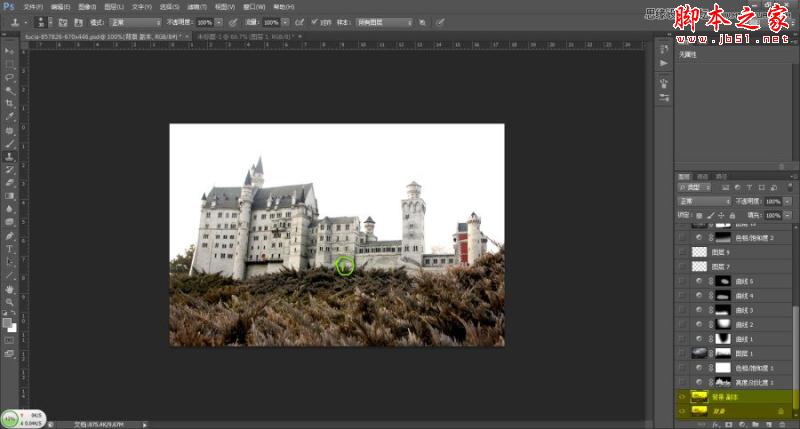
2.添加一个亮度对比度调整图层,具体参数如图所示。做这一步的目的是要把明暗层次更好的体现出来,参数设置后需在蒙板上将调整过暗的地方给擦回来,还有天天空白墙以及比较野草头部高亮的部分都给擦回来保留原样。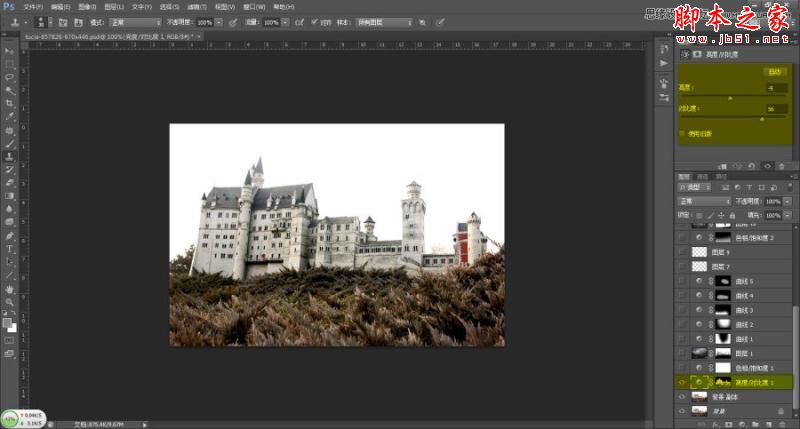
3.添加一个色相饱和度调整图层,选择黄色将图像调整为低饱和图片。
4.百度一张天空乌云的素材,将图层模式改为正片叠底,并为该图层添加蒙板,利用画笔工具(B)在蒙板上将除天空以外的地方擦掉。用画笔擦的时候,尽量将画笔调大些,在擦除房子与天空相接的部分时,可适当将画笔不透明降低后再擦。
5.添加一个曲线调整图层,对图片周边进行压暗。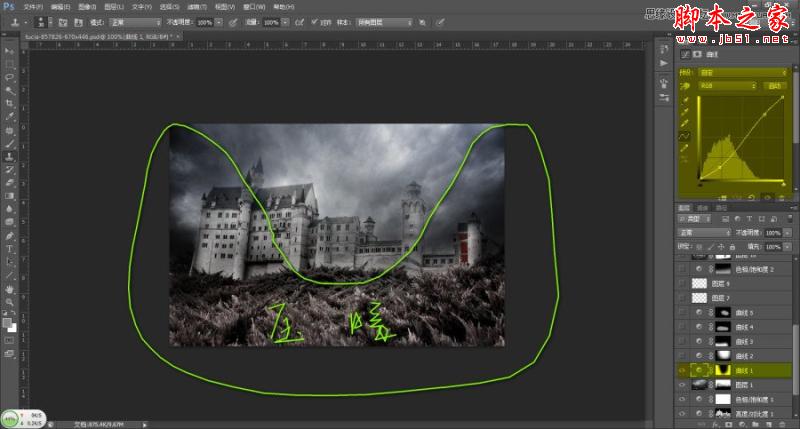
6.继续添加曲线调整图层,将画面中心部分提亮。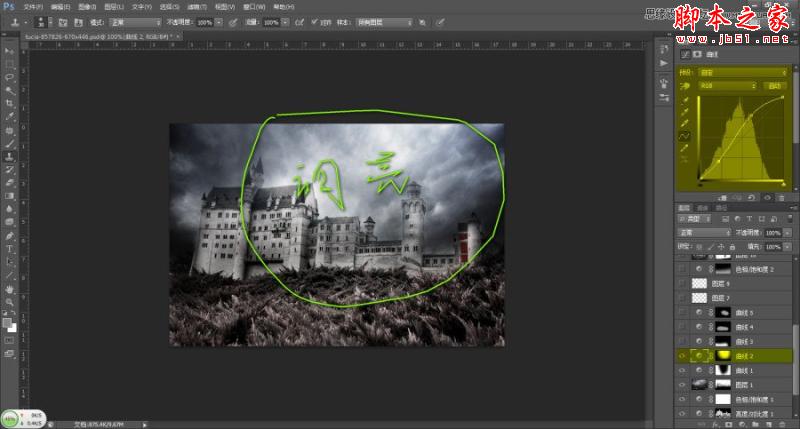
7.继续添加曲线调整图层,将左前方的草给压暗处理,因为它太抢眼了,会分散我们的视觉中心点,所以必须压暗。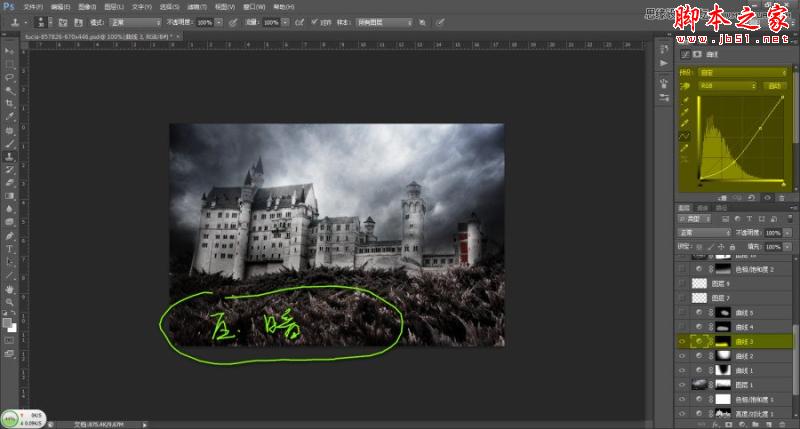
8.再添加两个曲线调整图层,分别将如图所示的区域,略微提亮一些。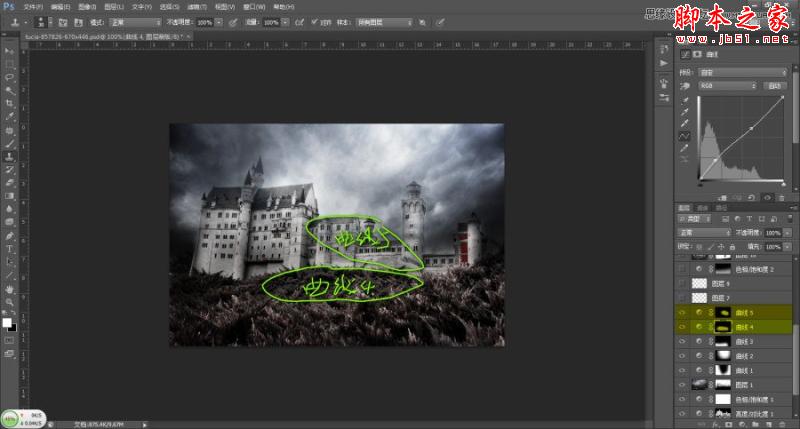
9.还是去百度搜点乌鸦的素材,抠出来放在天空上。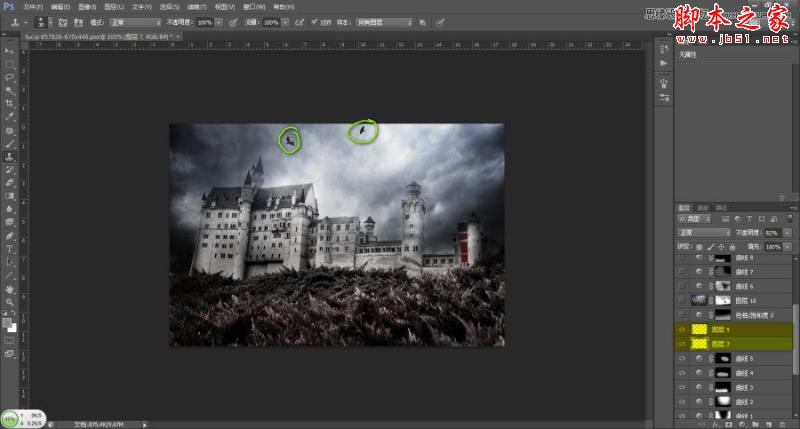
10.添加一个色相饱和度调整图层,将下面的草地颜色继续降饱和。草地以为的区域请在蒙板上将其擦除,保留原状。
11.下面我们将图片盖印(ctrl+shift+alt+e)一层,接着需要用个HDR插件来给图像做一下HDR效果,使图像更具视觉冲击力。友情提醒,这个插件做HDR效果还是蛮赞的,就是对图片损伤太严重,使用时请注意把握度。
12.做完HDR效果后,将该图层添加一个蒙板,将图片损伤的部分给擦回来,还有一些不自然的地方都给擦回来。
13.添加一个曲线调整图层来为图片整体调明暗,某些地方调的太过了请记得在蒙板上给擦回来,大家一定要善用蒙板。
14.还需要添加多个曲线调整图层来平衡下画面,将边上抢眼的亮部都给压下来,保证我们的视觉中心点一眼就在中间部分,不要被其他亮部分散注意力。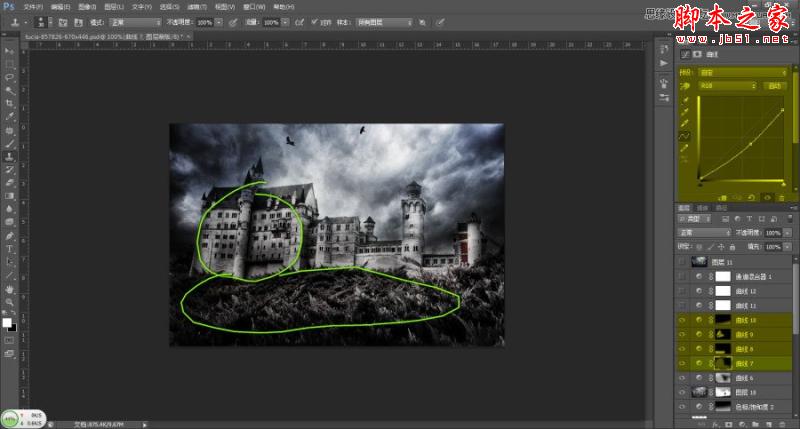
15.最后来为图片整体调色吧。
最终效果图
-

如何使用Photoshop给风景图片渲染出薄雾蒙蒙的效果?
2022-08-31 4
-

纪实摄影作品:《住在城堡边》
2022-09-01 4
-

你手臂上有奥文利的《梦幻城堡》纹身!
2022-09-01 3
-

雅各布·布罗斯特鲁普的细节渲染油画梦幻般状态的景观
2022-09-01 6
-

山川与动物在精心渲染的水彩画中融为一体
2022-09-01 7
-

视觉艺术家Jason Zigrino 的复古技术渲染
2022-09-01 6
-

欧洲艺术家MODE 2 对女性形体的渲染绘画作品
2022-09-01 3
-

圣米歇尔山夜晚的长曝光照片,美丽程度不亚于童话城堡
2022-09-01 3
-

皮卡德城堡优雅的葡萄酒标签设计
2022-09-01 2
-
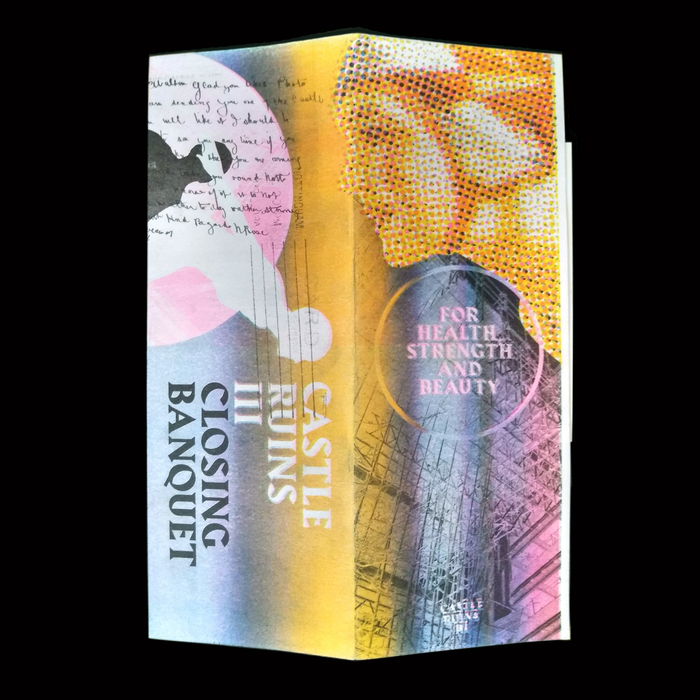
“城堡遗址”年度艺术展视觉形象设计
2022-09-01 3
-

艺术家Dan Hoopert 玩转阴影,以一种独特的方式渲染了户外家具
2022-09-01 6
-

在数字绘画中,幻想的气氛是用黑色的Impasto笔触渲染的
2022-09-01 2
-

Jamstack的新模式:分段渲染
2022-09-01 5
-

60个高分辨率液体渲染图组成的液体调制器
2022-09-01 3
-

360度全景渲染流程
2022-09-01 5
-

Photoshop使用渲染工具将风景图片增加大气的霞光色
2022-09-02 8
-

Photoshop使用调色与渲染工具打造出梦幻的绿紫色水景人物图片
2022-09-04 12
-

Photoshop利用Camera Raw和HDR动态渲染滤镜调出柔美清新的粉色玫瑰
2022-09-07 10
-

Photoshop为古建筑物边的美女美化渲染暖色光晕效果
2022-09-09 6
-

Photoshop巧用PS插件渲染柔美人像效果
2022-09-09 5
-

Photoshop为公路图片渲染出漂亮的夜景灯光效果
2022-09-10 6